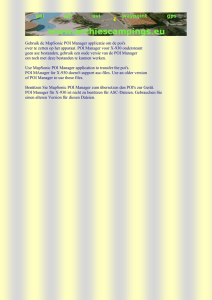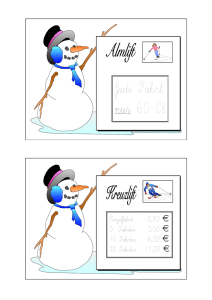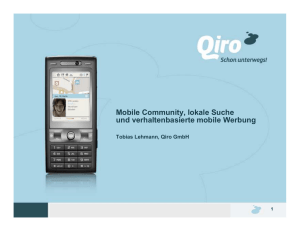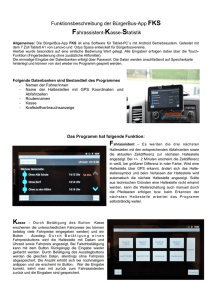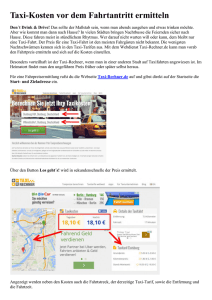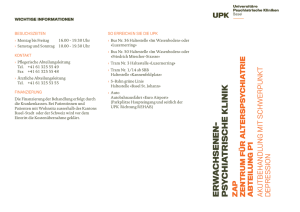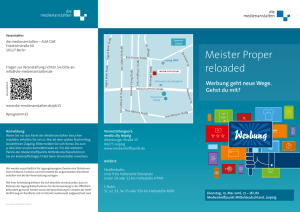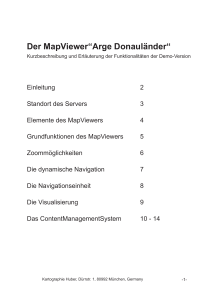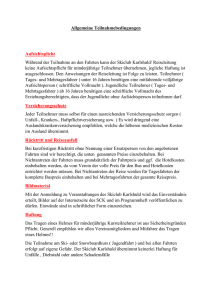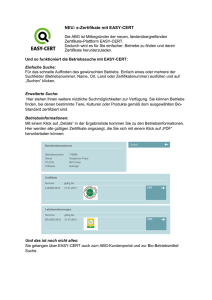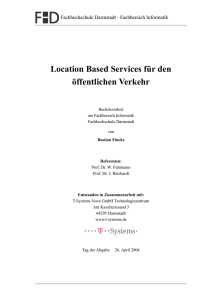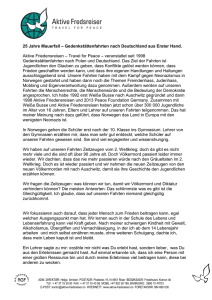Hilfestellung
Werbung
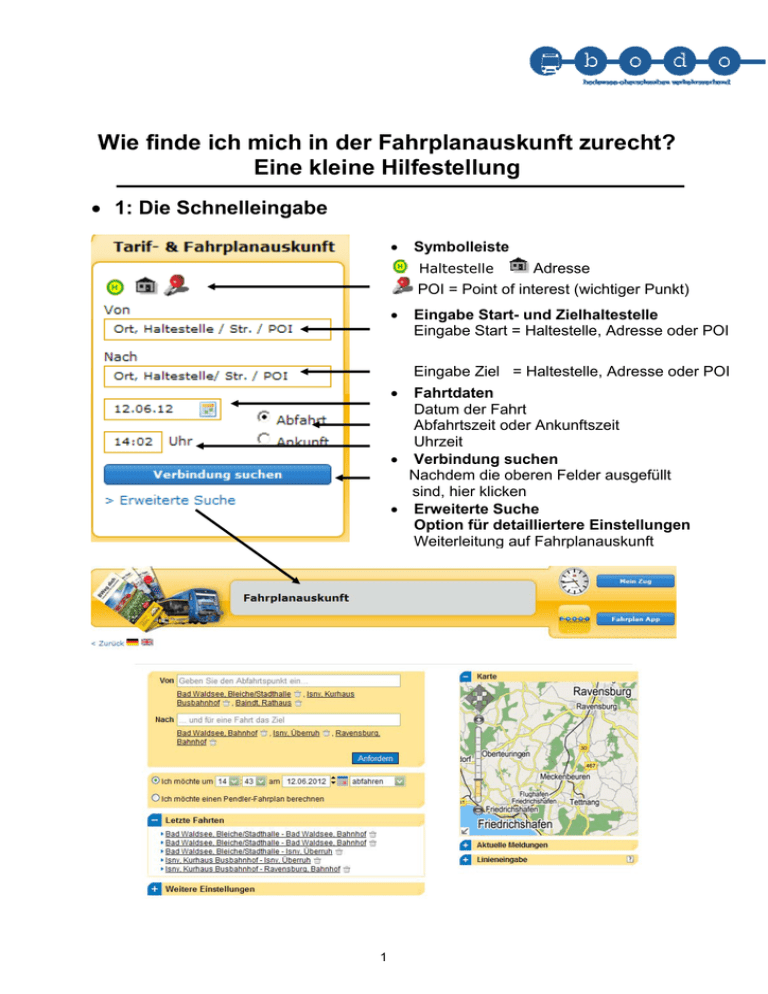
Wie finde ich mich in der Fahrplanauskunft zurecht? Eine kleine Hilfestellung 1: Die Schnelleingabe Symbolleiste Haltestelle Adresse POI = Point of interest (wichtiger Punkt) Eingabe Start- und Zielhaltestelle Eingabe Start = Haltestelle, Adresse oder POI Eingabe Ziel = Haltestelle, Adresse oder POI Fahrtdaten Datum der Fahrt Abfahrtszeit oder Ankunftszeit Uhrzeit Verbindung suchen Nachdem die oberen Felder ausgefüllt sind, hier klicken Erweiterte Suche Option für detailliertere Einstellungen Weiterleitung auf Fahrplanauskunft 1 2: Die Fahrplanauskunft Sprachauswahl Deutsch oder Englisch Pünktlichkeitsabfrage Ist mein Zug pünktlich? Informationen zur bodo-Fahrplan APP Eingabe Start- und Zielhaltestelle Hier können der Start- und Zielort, die Haltestelle, die Strasse oder der POI eingegeben werden. Das System zeigt bei der Eingabe eine entsprechende Auswahl an Einstellen der Fahrtdaten Uhrzeit, Datum, Abfahrts- oder Ankunftszeit Pendlerfahrplan Pendler können sich hier einen Fahrplan für eine ganze Woche berechnen lassen Auswahl der Wochentage. Häkchen setzen!! Ankunftszeiten für die Hinfahrt eingeben Werden nur Auskünfte für die Hinfahrt gewünscht, hier ein Häkchen setzen Abfahrtszeiten für die Rückfahrt eingeben 2 Letzte Fahrten Hier werden die zuletzt eingegeben Fahrten der laufenden Sitzung angezeigt 2: Fahrplanauskunft - weitere Einstellungen Hier können die Verkehrsmittel ausgewählt werden, mit denen eine Fahrt berechnet werden soll. Voreingestellt sind immer alle Hier wird bei Reiseketten über mehrere Verkehrsmittel hinweg die Umsteigezeit der Gehgeschwindigkeit angepasst Bezieht Nachbarhaltestellen mit ein, die mit einem Fußweg von 10 Minuten erreicht werden können. Zeit ist wählbar Auswahl weiterer Verbindungsoptionen Auswahl der Linien, voreingestellt ist alle Fahrradmitnahme gewünscht oder nicht (Noch nicht eingebunden) Möglichkeit, eine Via Haltestelle einzugeben mit einer möglichen Aufenthaltsdauer 3: Fahrplanauskunft - Die interaktive Karte Karte verschieben nach Westen, nach Osten nach Süden und nach Norden Die Fahrtstrecke der angefragten Verbindung wird auf der Karte als rote Linie angezeigt Die Karte besitzt 9 Zoomlevels = Karte wird größer = Karte wird kleiner = Karte vergrößern Tipp: Die Karte kann auch mit der Maus in alle Richtungen verschoben werden Dazu linke Maustaste gedrückt halten und Maus bewegen 3 3: Fahrplanauskunft - Die interaktive Karte Ab Zoomlevel 8 werden die Haltestellen und die POI´s (Wichtige Punkte) eingeblendet 4 Bei Überfahren der Haltestelle mit der Maus, werden der Name der Haltestelle und die nächsten Abfahrten angezeigt Bei Überfahren des POI mit der Maus, werden der Name des POI und zusätzliche Informationen angezeigt (z.B. ein Link) Haltestelle oder POI auswählen und durch Klick auf die entsprechenden Buttons als Start oder Ziel auswählen Haltestelle oder POI direkt über Karte als Zielpunkt festlegen Beim Klick auf die entsprechende Haltestelle oder eines POI findet direkt eine neue Fahrtberechnung statt 4: Fahrten anzeigen – Umsteigen - Details Durch Klicken auf die Später oder Früher Buttons werden spätere oder frühere Abfahrtszeiten angezeigt Fahrtauswahl chronologisch nach Uhrzeit durch Klick auf das Pluszeichen werden die Informationen der Fahrt detailliert sichtbar (Start- und Zielhaltestelle, Linie ggf. eventuelle Umstiege). Anzeige der Umgebung der Start- oder Zielhaltestelle als interaktive Karte Druck des Stadtplanes der Umgebung der Start- oder Zielhaltestelle Rückfahrt anfragen Neue Fahrt anfragen Weiterfahrt mit Zielhaltestelle als Starthaltestelle 4: Fahrten anzeigen – Preisauskunft 5 Durch Klick auf den Preis, öffnet sich eine Preisauskunftstabelle die zusammen mit der Fahrinformation ausgedruckt werden kann. Preisauskunftstabelle mit allen in der gewünschten Verbindung verfügbaren Angeboten und Preisen Bei reinen Stadtverkehrsverbindungen können teilweise andere, günstigere Preise verfügbar sein 5: Weitere Optionen – Aushangfahrpläne, Fahrten drucken Aktuelle Meldungen (noch nicht aktiviert) Nach Linieneingabe kann hier ein Haltestellen-Aushangfahrplan generiert werden. Zur Auswahl stehen hier alle Haltestellen der ausgewählten Linie Fahrtrichtung beachten!! Durch Zufügen oder Wegnahme der Häkchen können die zu druckenden Fahrten ausgewählt werden Die ausgewählten Fahrten ohne Details drucken Die ausgewählten Fahrten mit Details drucken 6 Generierung eines Aushangfahrplanes der Starthaltestelle. Mehrfachauswahl der bedienenden Linien ist durch Nutzung der Shift-Taste möglich Generierung eines Aushangfahrplanes der Zielhaltestelle. Mehrfachauswahl der bedienenden Linien ist durch Nutzung der Shift-Taste möglich